Arreglando Apple TV Atascado en Iniciar sesión Loop
"Mi Apple TV está bloqueado en el inicio de sesión después de una actualización, ¿cómo consigo que me permita iniciar de nuevo?"
"Me resulta bastante perturbador que mi nuevo Apple TV esté bloqueado en un ciclo de inicio de sesión, por favor, dígame cómo salir de esto".
Tener un televisor inteligente como el más nuevo de Apple.El televisor es un sueño hecho realidad. Desafortunadamente, no siempre obtenemos lo que queremos. Aunque los televisores Apple vienen equipados con varias mejoras de software y hardware, cada generación de televisores presenta ciertos problemas y fallas. Apple TV se atascó en iniciar sesión después de la actualización Es uno de los muchos problemas que enfrentan variosUsuarios de Apple TV. Lo que sucede es que, a veces, recibirá una notificación cuando llegue el momento de la actualización del software, pero en este caso, cuando esté de acuerdo con eso e inicie la actualización, su destino estará vinculado, ya que después de completar la actualización, la pantalla le indicará que inicie sesión. y no podrá salir de esa pantalla. Afortunadamente, hay algunas soluciones para este problema. Siga los pasos cuidadosamente:
Reinicie su Apple TV
Si está enfrentando este problema en particular o cualquier otro problema con Apple TV, lo primero que debe hacer es reiniciar el televisor.
Se puede hacer desde la configuración o mediante el control remoto o simplemente desenchufando el cable de alimentación durante unos segundos.
Usando Configuraciones
Bueno, si compró el Apple TV de cuarta generación, simplemente vaya a "Configuración", allí encontrará "Reiniciar" en "Sistema".
Para las generaciones anteriores de Apple TV, tendrá que encontrar "Reiniciar" en "General", que se puede encontrar en "Configuración".
Usando el control remoto
Si desea reiniciar con el control remoto, mantenga presionados los botones Abajo y Menú durante unos segundos, una luz en el dispositivo comenzará a parpadear.
Desenchufando el televisor
Solo desenchufa el televisor y espera un rato. Luego reinicie de nuevo.
Por último, si el menú de configuración y el mando a distancia tienenle falló, entonces es hora de desconectar su televisor, esperar 10 segundos y luego volver a enchufarlo. Si esto no resuelve el problema, siga los pasos a continuación.
Sincronización perfecta del código de autenticación de 2 puntos
Muchas veces, después de una actualización, el Apple TV mantienepidiendo la verificación de ID de Apple. Si está experimentando esto, es debido a la autenticación de 2 puntos. Este código es básicamente una capa adicional de protección para proteger todos sus datos personales. Todos los problemas relacionados con el inicio de sesión son el resultado de un tiempo de espera de 30 segundos cifrado en el código de 2 factores. El código caduca antes, ingresa su contraseña de ID de Apple y se bloquea en un bucle. El truco aquí es que debe obtener el código de autenticación de 2 factores después de escribir la contraseña de ID de Apple.
Aquí es cómo puede obtener el código:
- Primero, adquiera su iPhone o su iPad y su ID de Apple.
- Ahora a Configuración, y luego a iCloud.
- Pulse en "iCloud ID".
- Ahora toque en "Contraseña y seguridad" y seleccione "Obtener código de verificación" para obtener el código de seis dígitos.


Después de obtener el código, simplemente agregue el código a la contraseña de ID de Apple y estará listo para comenzar.
Utilice ReiBoot para corregir No se puede iniciar sesión en Apple TV
Si los métodos anteriores no funcionan en tu Apple TVEs mejor que vayas por ReiBoot. Es básicamente una herramienta de utilidad premium desarrollada específicamente para recuperar cualquier dispositivo iOS si está atascada, congelada o no responde, lo que incluye el Apple TV, iPhone, iPad, Apple Watch e iPod. Si quieres arreglar Apple TV atascado en el bucle de inicio de sesión, Aquí están los pasos a seguir:
En primer lugar, ejecute el programa en su PC y conecte el televisor a su PC.
Después de la detección, simplemente, seleccione "Entrar en modo de recuperación" para iniciar el proceso de reparación.
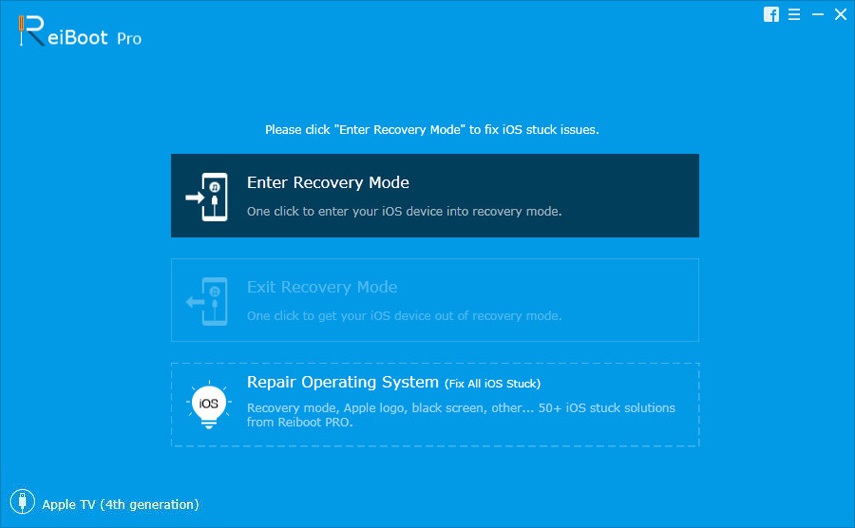
Cuando el Apple TV ingrese al modo de recuperación, se lo recibirá con un logotipo de iTunes y un logotipo de USB.
Ahora, una vez que finalice el proceso, simplemente toque "Salir del modo de recuperación" y se iniciará el reinicio.

Espere a que se complete y su TV volverá a su estado normal.
Esperamos que esto solucione el "Apple TV siguehaciendo que inicie sesión en el "problema. Si simplemente entrar y luego salir del modo de recuperación no repara el atasco, le sugeriré que haga clic en" Reparar todo el iOS atascado "en ReiBoot para una recuperación del sistema. Descargará el firmware y recuperará el sistema en Apple TV para arreglar el atascado a fondo.
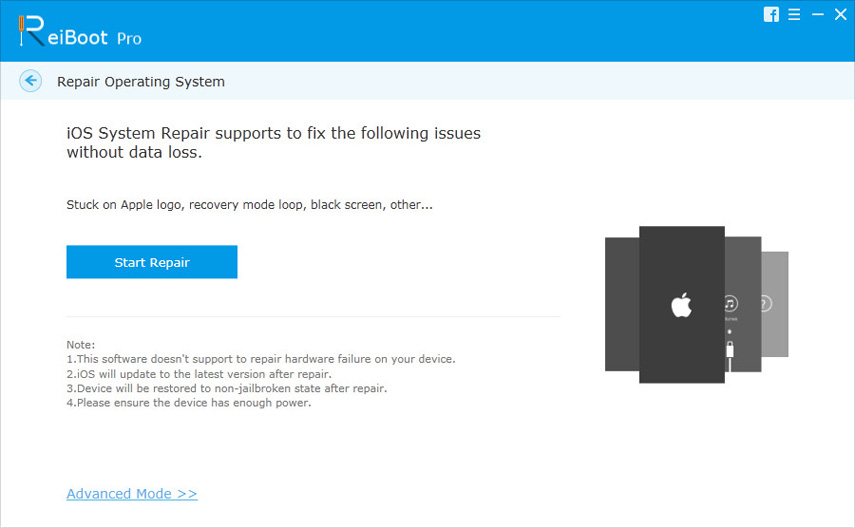
En general, estas son algunas de las formas en que puede obtenersu problema de inicio de sesión con Apple TV efectivamente cubierto. En comparación con otros métodos, ReiBoot es más fácil de implementar y también funciona de manera efectiva.
Si te gusta este artículo, ¡no olvides compartir y comentar a continuación!









